Comment réparer la réaction emoji Instagram qui ne fonctionne pas sur un téléphone Android
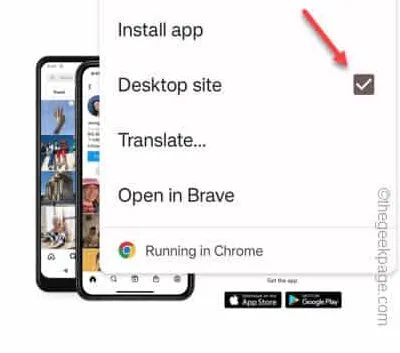
Correctif 1 – Utilisez l’application Instagram Lite
Étape 1 – Lancez le Play Store et recherchez « Instagram Lite ». Ou vous pouvez simplement appuyer sur ce lien .
Étape 2 – Ensuite, installez- le.
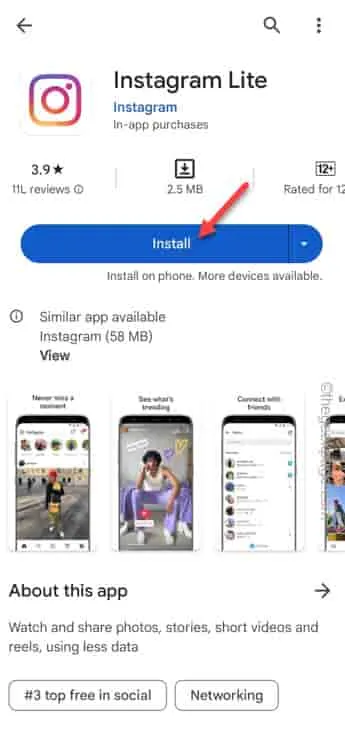
Étape 3 – Lancez Instagram Lite .
Étape 4 – S’il n’existe pas d’application de ce type, vous devez vous connecter manuellement.
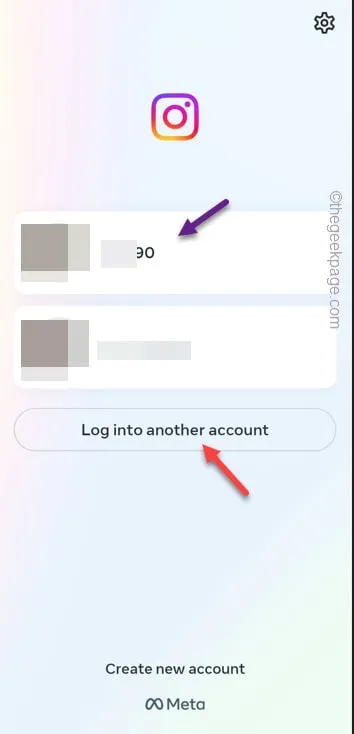
Correctif 2 – Effacer le cache Instagram
Étape 1 – Ouvrez le tiroir d’applications pour voir toutes les applications.
Étape 2 – Recherchez et maintenez l’application « Instagram ». Ici, vous verrez le signe « i » dans le menu contextuel.
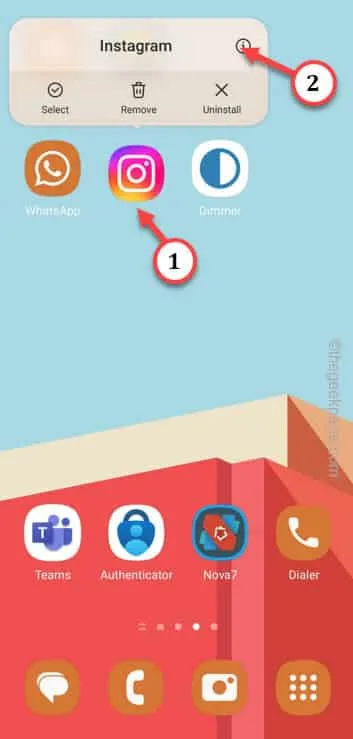
Étape 3 – Après être entré sur la page de l’application Instagram, recherchez les paramètres « Stockage ». Ouvrez ce paramètre.
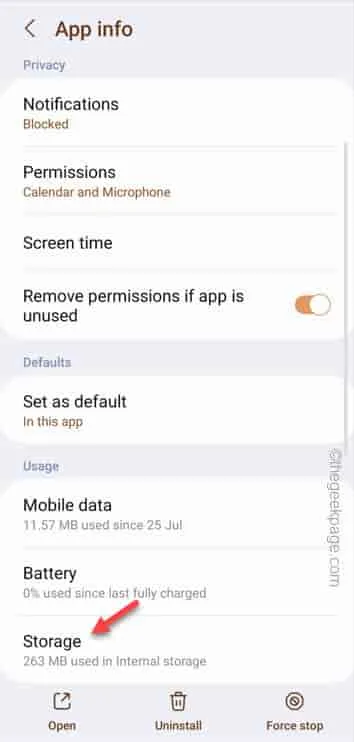
Étape 4 – Là-dedans, appuyez sur « Effacer les données a » pour vider le cache Instagram.
Étape 5 – Un message d’avertissement statutaire s’affichera. Autorisez donc cette demande à effacer les données Instagram dans l’application.

Correctif 3 – Déconnectez-vous et connectez-vous à Instagram
Étape 1 – Ouvrez l’ application Instagram .
Étape 2 – Après avoir ouvert l’application, appuyez sur votre photo de profil pour visiter votre page de profil.

Étape 3 – Là, dans le coin droit, utilisez le bouton « ≡ » que vous pouvez trouver dans le coin supérieur droit.
Étape 4 – Ouvrez le paramètre « Paramètres et confidentialité » pour explorer cela.
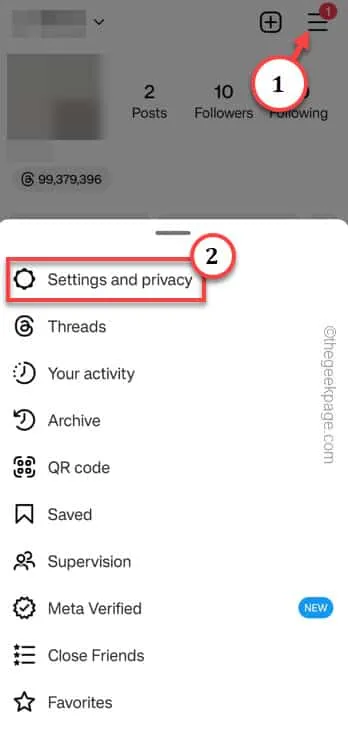
Étape 5 – Faites défiler la page des paramètres d’Instagram vers le bas. Dans la section Connexion, vous verrez le signe « Déconnexion <votre nom de compte> ». Utilisez-le pour vous déconnecter de l’application.
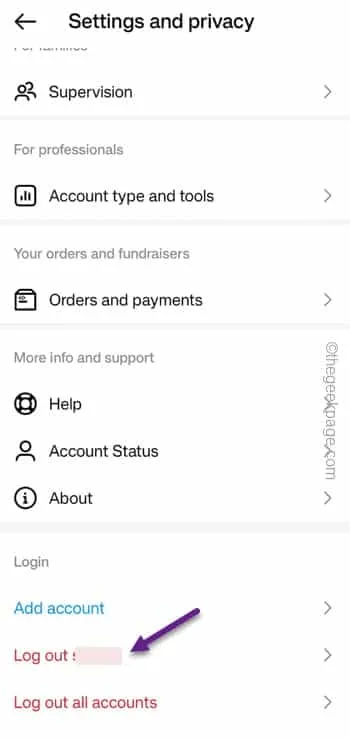
Étape 6 – Appuyez sur la photo de profil pour vous y connecter. Sinon, vous pouvez également opter pour l’option « Se connecter à un autre compte ».
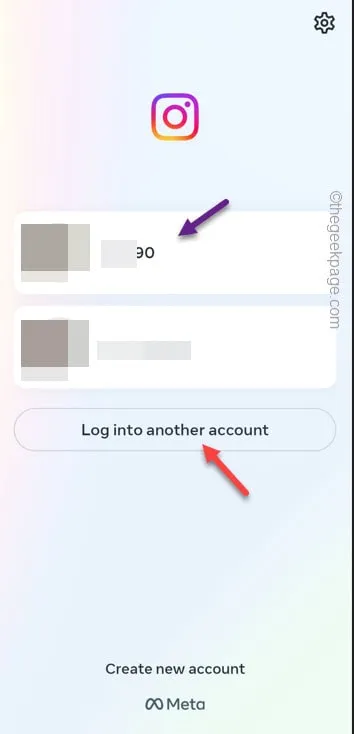
Correctif 4 – Désinstaller et réinstaller Instagram
Étape 1 – Recherchez l’application « Instagram », si elle n’est pas à proximité.
Étape 2 – Maintenez l’application « Instagram » et appuyez sur l’icône de la corbeille pour désinstaller l’application Instagram.
Étape 3 – Fournissez la confirmation nécessaire pour désinstaller l’application.
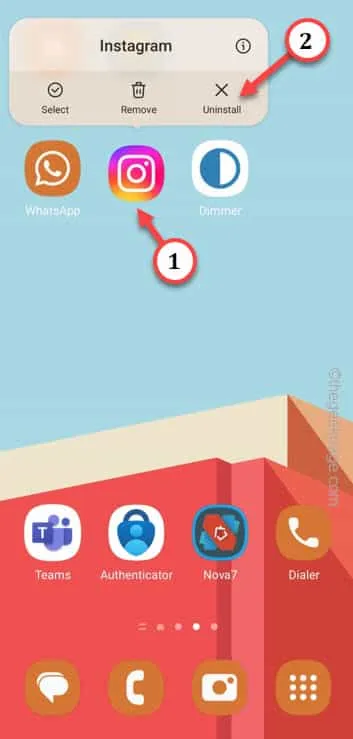
Étape 4 – Lancez Play Store et réinstallez la version actuelle de « Instagram ».
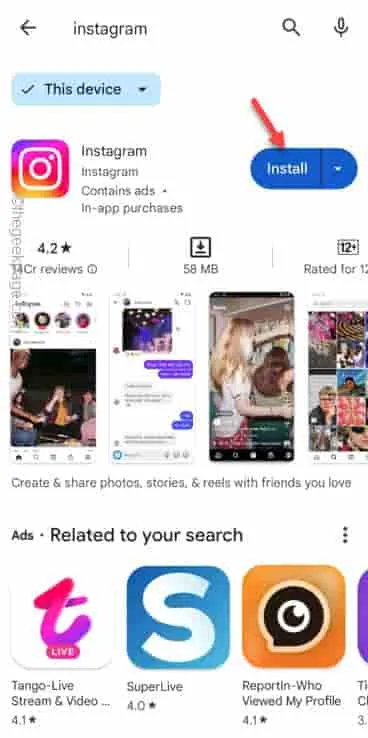
Correctif 5 – Réagissez sur la version du navigateur
Étape 1 – Désinstallez l’ application Instagram et Instagram Lite de votre téléphone.
Étape 2 – Ensuite, lancez Google Chrome sur votre téléphone.
Étape 3 – Recherchez « Instagram ». Ensuite, appuyez sur l’option « Instagram » pour l’ouvrir.
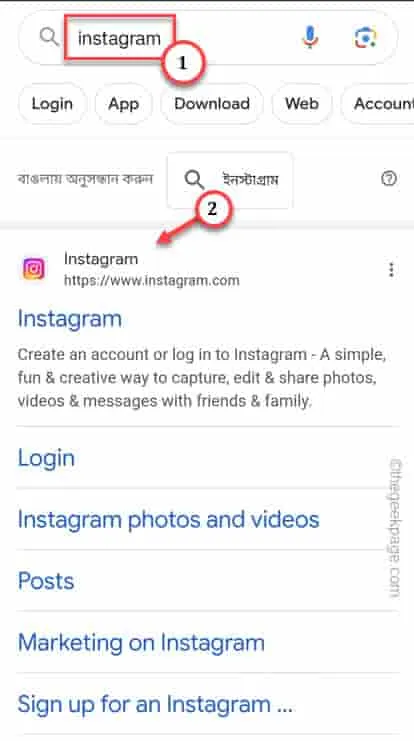
Étape 4 – Il vous demandera de vous connecter. Mais avant de faire cela, appuyez sur le bouton point dans le coin supérieur droit.
Étape 5 – Activez le mode « Vue du bureau ».
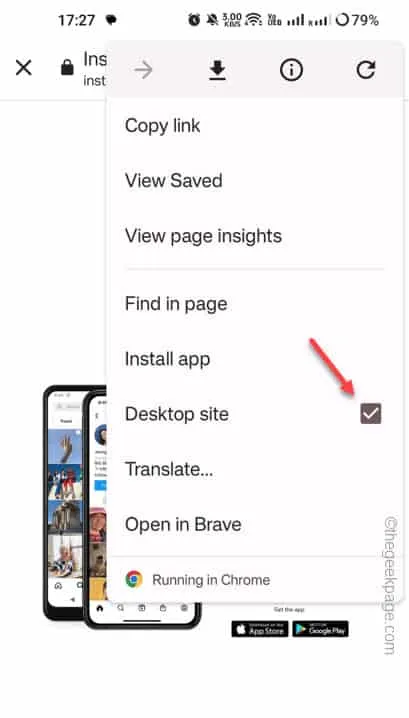
Étape 6 – Connectez-vous en utilisant vos identifiants Instagram.
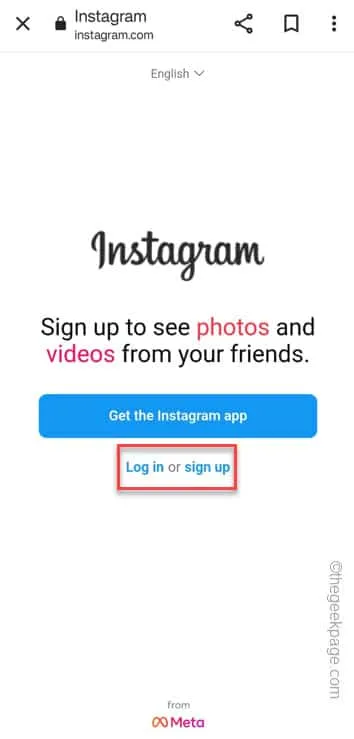



Laisser un commentaire